La conversione da Blu-ray ad AVI è estremamente vantaggiosa per chi desidera conservare, condividere e riprodurre video su più dispositivi senza dover ricorrere a dischi fisici. I Blu-ray offrono contenuti multimediali di alta qualità, ma richiedono hardware specifici per la riproduzione. AVI, invece, è un formato flessibile con un'elevata qualità video e audio. Offre un'eccellente compatibilità con dispositivi e lettori multimediali. Questo articolo vi mostrerà come convertire Blu-ray in AVI Utilizzando i tre strumenti principali. In questo modo, puoi proteggere il tuo disco fisico dall'usura e goderti una riproduzione multimediale senza problemi.
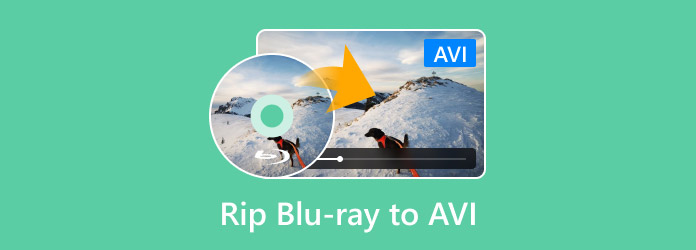
- Parte 1. Copia Blu-ray in AVI gratuitamente
- Parte 2. Copia Blu-ray in AVI in alta qualità
- Parte 3. Copia Blu-ray in AVI con semplici passaggi
Parte 1. Copia Blu-ray in AVI gratuitamente
Blu-ray Master Ripper Blu-ray gratuito, è un software gratuito ma potente per il ripping di Blu-ray. È compatibile con Windows 8/10/11 e macOS 10.12 o versioni successive. Permette la conversione di Blu-ray dalle regioni A, B e C e può bypassare la maggior parte dei tipi di protezione anticopia. Può rippare Blu-ray in AVI e in oltre 500 profili, inclusi video, audio e preset dispositivo.
Oltre al ripping Blu-ray, vanta un editor integrato per personalizzare i contenuti prima della conversione. Puoi utilizzare questi strumenti per tagliare, ritagliare, regolare gli effetti, inserire filigrane, migliorare l'audio, ecc. La versione gratuita offre tutte le funzionalità essenziali, ma la versione premium è ideale se desideri un accesso più ampio a funzionalità avanzate e profili aggiuntivi.
Passo 1.Inizia scaricando gratuitamente Blu-ray Master Free Blu-ray Ripper dal sito web ufficiale. Installa il software di ripping Blu-ray e attendi il completamento dell'installazione. Al termine, inserisci il disco Blu-ray nell'unità esterna e avvia il software.
Download gratuito
Per Windows
Download sicuro
Download gratuito
per macOS
Download sicuro
Passo 2.Clicca il Carica disco per aggiungere il disco Blu-ray inserito nell'unità esterna. Se il disco Blu-ray è salvato come cartella BDMV, fare clic sul menu a discesa e selezionare Carica cartella BD. Il software eseguirà quindi la scansione del disco Blu-ray e visualizzerà tutti i titoli disponibili.
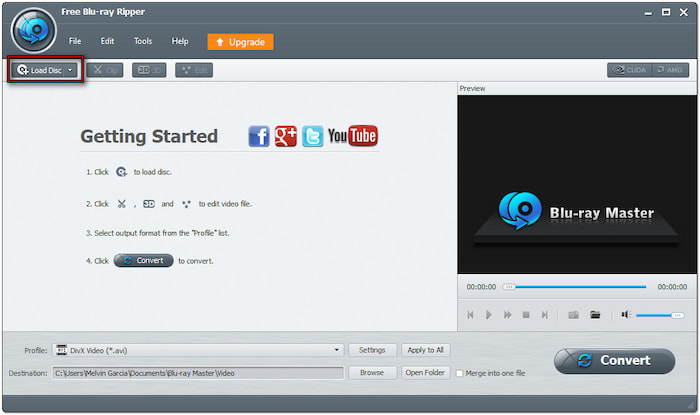
Passaggio 3.Una volta che il software legge correttamente il Blu-ray, puoi personalizzare il contenuto. Fai clic su Modificare pulsante per accedere agli strumenti e utilizzarli per:
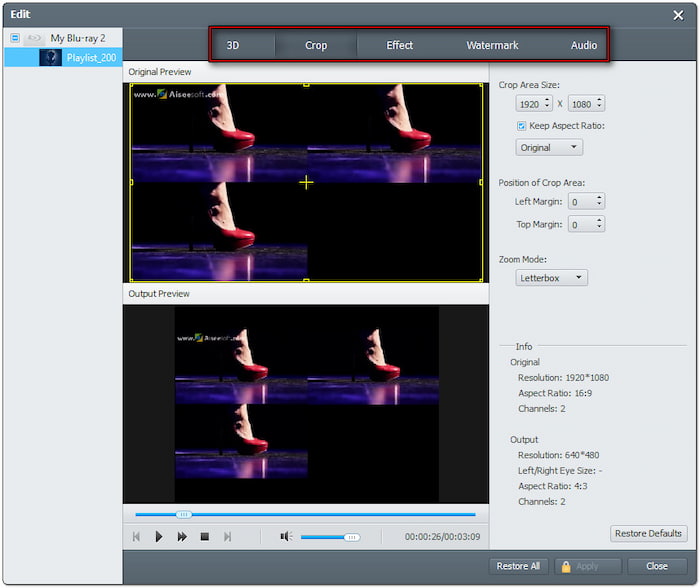
Clip: Eliminare dal contenuto le scene non necessarie, come titoli di coda, riassunti, trailer, ecc.
Raccolto: Rimuovi le barre nere o i bordi esterni selezionando un rapporto d'aspetto o utilizzando il ritaglio libero.
Effetto: Regola gli effetti video di base per migliorare la qualità del contenuto Blu-ray.
Filigrana: Aggiungi una filigrana di testo o immagine personalizzabile nelle dimensioni, nello stile e nella posizione.
Audio: Aumentare il volume audio a 200% per correggere le scene a basso volume e ottenere una migliore qualità del suono.
Passaggio 4.Vai al campo Profilo e seleziona la categoria Video generale. Scegli AVI - Audio-Video Interlacciato (*.avi) Per un output di alta qualità. Facoltativamente, fai clic su Impostazioni per regolare le impostazioni del profilo come encoder, frame rate, risoluzione, rapporto, bitrate, ecc.
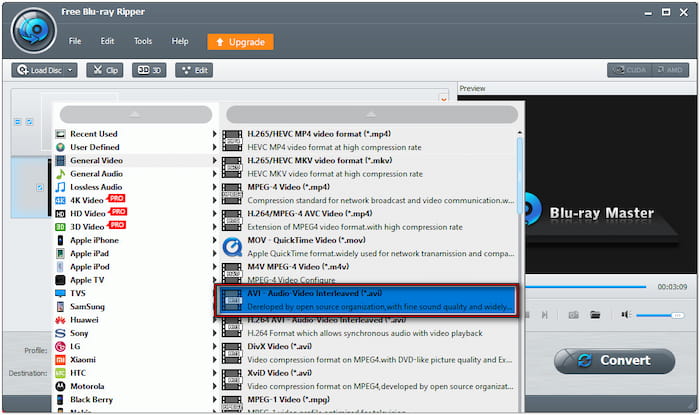
Passaggio 5.Fare clic su Sfoglia accanto al campo Destinazione per selezionare un percorso di destinazione. Quindi, fare clic su Convertire per estrarre il contenuto Blu-ray e convertirlo in formato AVI. Il software inizierà a elaborare la decrittazione, preparando il Blu-ray per la conversione.
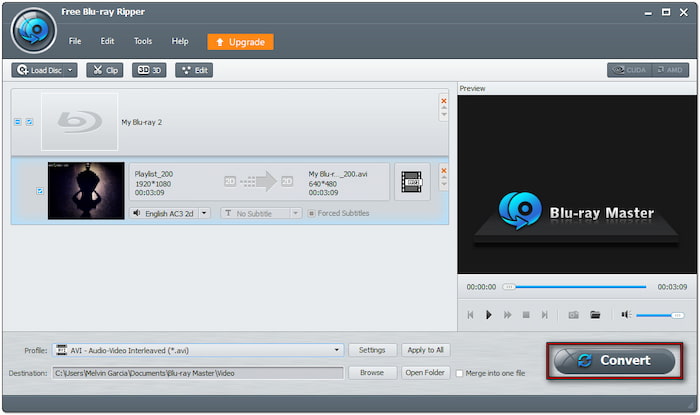
Blu-ray Master Free Blu-ray Ripper è lo strumento migliore per la conversione gratuita di Blu-ray in AVI. Questo software è in grado di gestire la maggior parte delle protezioni anticopia e persino i Blu-ray di qualsiasi regione. Inoltre, il profilo AVI è dotato di diverse impostazioni predefinite e risoluzioni adatte alle tue preferenze.
Parte 2. Copia Blu-ray in AVI in alta qualità
DVDFab Ripper Blu-ray è un software di ripping Blu-ray di qualità premium che offre output di alta qualità. Può convertire dischi Blu-ray, cartelle BDMV e ISO Blu-ray in AVI e in oltre 1000 formati. Questo software può rippare i Blu-ray a una velocità di conversione fino a 50 volte superiore. Tuttavia, è necessario un abbonamento per accedere a tutte queste funzionalità senza restrizioni.
Passo 1.Prendi il tuo disco Blu-ray e inseriscilo nell'unità ottica Blu-ray. Avvia DVDFab Blu-ray Ripper, selezionalo e clicca su + Aggiungi fonte per caricare il disco. Il software rileverà e caricherà la sorgente Blu-ray in un secondo momento.
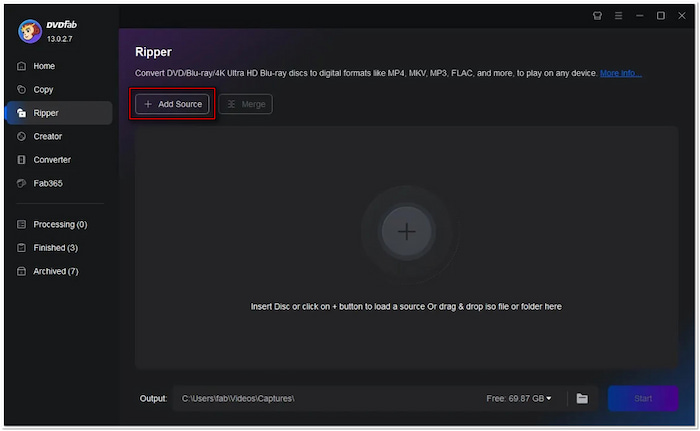
Passo 2.Fai clic sul menu a discesa Libreria profili e seleziona l'opzione Scegli altro profilo. Se stai copiando un Blu-ray 3D, scegli il preset 3D. Seleziona la casella 3D e seleziona AVI 3D formato, modalità 3D e qualità.
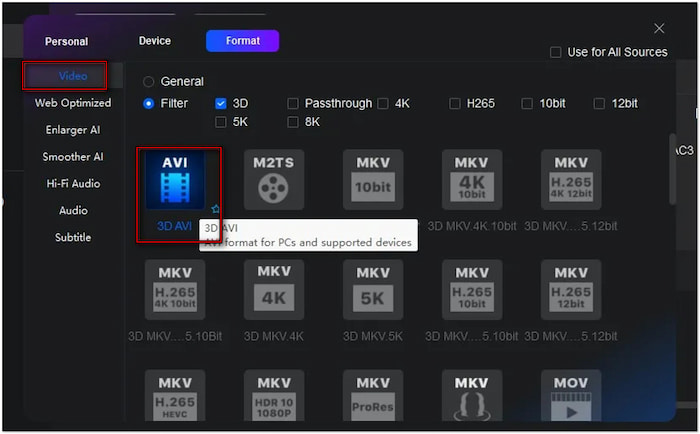
Passaggio 3.Passare al campo Output e fare clic sul pulsante Cartella per selezionare una directory di output. Fare clic Inizio Per copiare il disco Blu-ray nel profilo di output selezionato, DVDFab Blu-ray Ripper visualizzerà il tempo rimanente stimato nella barra di avanzamento per il monitoraggio.
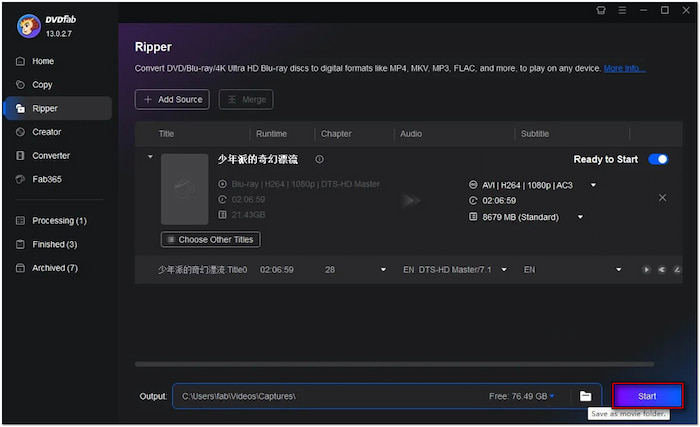
DVDFab Blu-ray Ripper offre output di alta qualità in oltre 1000 formati, incluso AVI. Tuttavia, è importante sapere che richiede un computer potente per funzionare senza problemi. Quindi, non preoccuparti se si blocca e presenta ritardi frequenti.
Parte 3. Copia Blu-ray in AVI con semplici passaggi
Lettore multimediale VLC È noto a molti per la riproduzione di contenuti multimediali, inclusi supporti fisici come i dischi Blu-ray. Oltre alla riproduzione multimediale, VLC Media Player offre funzionalità aggiuntive. Permette di convertire i Blu-ray in formato AVI con impostazioni di profilo configurabili. Tuttavia, richiede una configurazione aggiuntiva poiché non è in grado di gestire dischi con blocchi regionali e protetti da copia.
Passo 1.Prendi il tuo disco Blu-ray e inseriscilo nel lettore Blu-ray esterno collegato. Apri VLC Media Player, vai alla sezione in alto a sinistra e clicca su Media. Seleziona Converti/Salva opzione per visualizzare la finestra di dialogo Apri media.
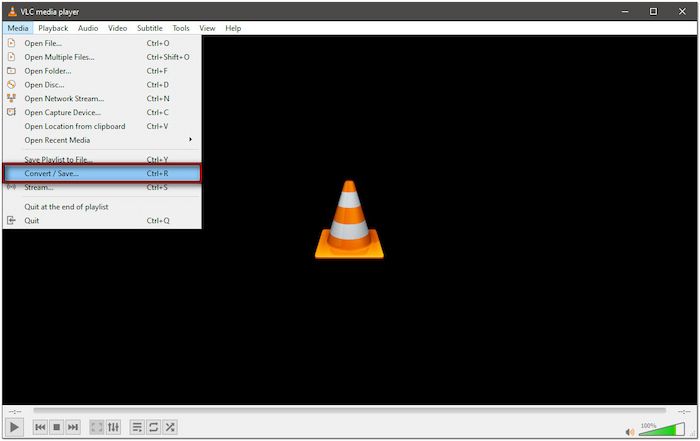
Passo 2. Nella finestra di dialogo Apri supporto, passare alla scheda Disco e selezionare Raggio blu Opzione. Fai clic su Sfoglia accanto al campo Dispositivo disco per importare la sorgente Blu-ray. Fai clic sul pulsante Converti/Salva per procedere con la conversione.
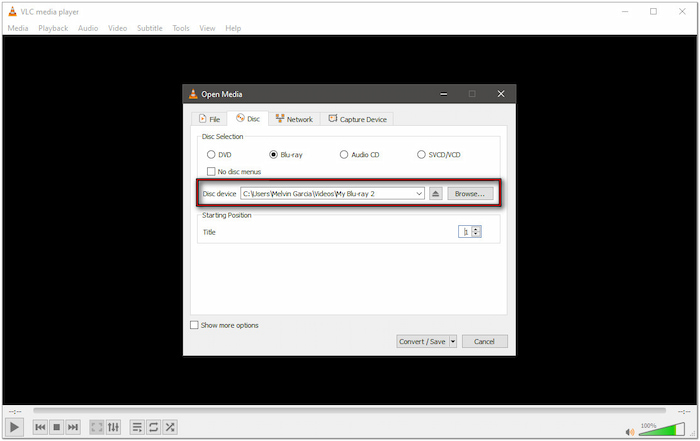
Passaggio 3.Vai alla sezione Impostazioni della finestra di dialogo Converti e fai clic sul menu a discesa Profilo. Seleziona AVI dall'elenco e, se non lo trovi, crea un nuovo profilo. Nella finestra di dialogo Modifica profilo, seleziona il formato AVI nella scheda Incapsulamento. Configura il codec video, il codec audio e i sottotitoli, se necessario. Assegna un nome con Video - AVI e fare clic su Crea.
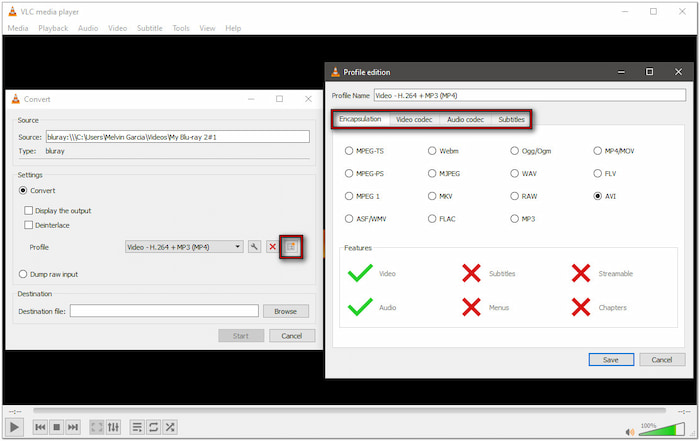
Passaggio 4.Fai clic su "Sfoglia" accanto a "File di destinazione" per impostare la cartella di destinazione. Assicurati che l'estensione del file sia .avi e scegli un nome per il file. Quindi, fai clic su Inizio per convertire il contenuto Blu-ray nel formato preferito.
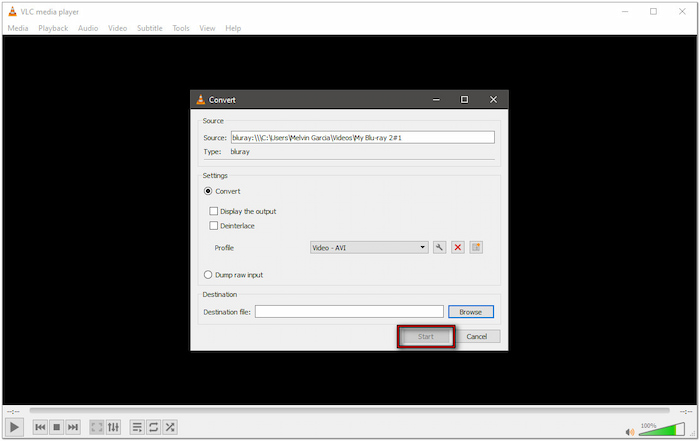
VLC Media Player è un software flessibile che va oltre la riproduzione multimediale, consentendo la conversione di contenuti Blu-ray. Sebbene i Blu-ray possano essere convertiti in formati digitali, sono necessari passaggi aggiuntivi per elaborare i dischi crittografati.
Avvolgendo
Sapere come convertire Blu-ray in AVI È una soluzione pratica per conservare il tuo disco fisico, pur godendo della comodità della riproduzione digitale. L'ampia compatibilità di AVI lo rende un formato ideale per riprodurre la tua collezione Blu-ray su più dispositivi. Con così tanti strumenti di conversione disponibili, Blu-ray Master Free Blu-ray Ripper si distingue tra gli strumenti offerti. Offre una conversione altamente efficiente e gratuita, bypassa i blocchi regionali e le protezioni anticopia e supporta oltre 500 formati.
Altro da Blu-ray Master
Copia Blu-ray in digitale

Copia gratuitamente e in pochi minuti i Blu-ray in qualsiasi formato video e audio con parametri diversi.
100% Sicuro. Nessun virus

